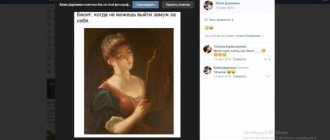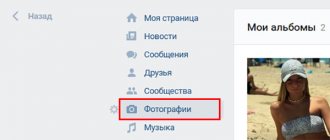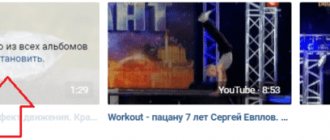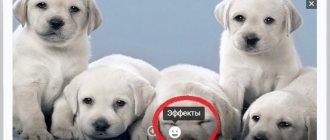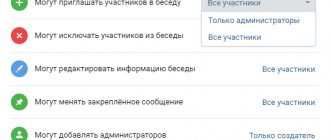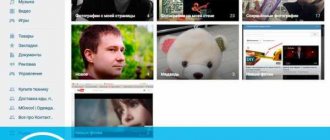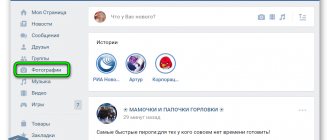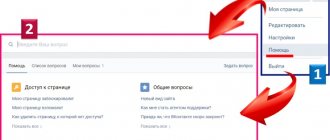За время общения и других действий в самой популярной сети Вконтакте, у пользователя может образоваться настоящий завал уже неактуальных, старых фотографий, которые ему больше не нужны. К сожалению, кнопки, которая помогла бы полностью убрать все эти файлы нет, а удаление изображений по одному утомительно и занимает довольно много времени. В связи с этим, хотелось бы узнать, как удалить все сохраненные фотографии Вконтакте сразу, и вообще, возможно ли это?
Способы как удалить все сохраненные фотографии Вконтакте сразу
Наверное, трудно отыскать человека, у которого не было бы своего аккаунта в ВК. Многие проводят много времени в своём профиле, кто-то с помощью страницы занимается бизнесом или повышает самооценку. Неважно, для каких целей, но фотографий каждый день публикуется достаточно. Одно дело, если все ненужные фото файлы собраны в одном альбоме, тогда можно удалить его целиком, но чаще бывает что они размещены по разным альбомам, и тогда придётся действовать по-другому.
Далее мы расскажем три способа, как можно стереть изображения в социальной сети:
- вручную;
- с помощью специального приложения;
- с помощью скрипта.
Убираем альбом
Если ненужные изображения содержатся в одном альбоме:
- Зайдите на своей странице в раздел «фотографии»;
- Затем нажмите на полосу с названием «Показать все»;
- Чтобы удалить альбом, выберете «Редактирование»;
- После чего система перекинет на страницу, где нажмите в верхнем правом углу кнопку «Удалить».
Таким же способом убираем остальные. Однако проблемой иногда становится желание убрать только некоторые картинки, а не все содержимое альбома сразу. Для этого воспользуйтесь следующим способом.
Как удалить альбом Вконтакте
Данный метод наиболее простой по удалению фотографий из социальной сети.
- Вначале заходим в раздел «Мои фотографии»;
- Переносим ненужные фотографии (те, которые хотите удалить) в отдельный альбом;
- Далее заходим в раздел «Редактировать альбом» и щелкаем по кнопке «удалить альбом».
- Если Вы хотите удалить не все фотографии, а одну, то для этого выбираете нужную фотографию и щелкаем кнопку «удалить»
Как убрать мероприятие в Вк
Первым делом требуется выяснить, как удалить мероприятие Вконтакте подписчикам сообщества и потенциальным участникам встречи. Существует 3 различных варианта действий, зависящих от ситуации. В первом случае пользователь получил приглашение, но не успел принять решение. В подобных ситуациях понадобится:
- Открыть страницу с приглашением.
- Отказаться от посещения, выбрав соответствующий вариант.
- В результате он больше не увидит упоминаний о непонравившемся событии.
Главный недостаток подобного подхода в том, что руководитель или создатель события способен отправить повторное приглашение.
Вторая ситуация предполагает, что пользователь изначально согласился посетить встречу, но позднее передумал. В подобном случае достаточно посетить группу и поменять решение, воспользовавшись соответствующей кнопкой.
Третья ситуация предполагает, что человеку хочется полностью уничтожить непонравившееся событие. В подобном случае можно лишь пожаловаться на мероприятие администрации социальной сети. Но, чтобы агенты поддержки приняли решение об удалении сообщества, требуется привести весомые доводы в пользу уничтожения сообщества. Если подобных нет, убрать группу и её рекламу не получится.
Как удалить фотографии Вконтакте с помощью приложения
Наиболее быстрым вариантом удалить все сохраненные фотографии считается специализированное приложение по переносу снимков:
- чтобы воспользоваться ею, понадобится войти в игровую рубрику Вконтакте и в поисковую строку впечатать название приложения;
- для того чтобы расширение открылось, нажимаем на запуск;
- дальше в строке «откуда» выбрать сохранённые фотографии, в поле «Куда» – в конечный альбом для переноса;
- около поля «удалить/убрать» следует кликнуть «все», необходимо чтобы выделенные файлы были выделены красным;
- последнее действие – переместить.
В конце остаётся открыть альбом с перемещёнными фото. Останется лишь все их выделить и произвести удаление, нажав на соответствующую надпись. Такая процедура занимает совсем немного времени, при этом есть возможность удалить все фото за раз. К счастью, существует и другая методика, как удалить все сохраненные фотографии Вконтакте сразу.
Ниже в видео наглядно показано, как удалять фотографии Вконтакте с помощью приложения.
Удаление сохраненок через дополнение
Служебную папку нельзя удалить встроенными средствами. Однако ее можно стереть с помощью приложения, выложенного на этой же площадке.
Как это сделать:
- Зайдите в раздел «Игры».
- Впишите в поисковую строку запрос «Перенос фото».
- Откройте страницу программы. Нажмите на синюю клавишу в правом верхнем углу «Запустить приложение».
- Создайте отдельный альбом у себя в профиле для выгрузки сохраненных фотографий. Вы можете сделать его закрытым, чтобы друзья и посторонние люди не могли увидеть его содержимое.
- Откройте установленную программу «Перенос фото». Укажите только что созданный альбом в качестве адреса, на который будут отправлены изображения из сохраненок.
- Выделите все снимки, подлежащие удалению. Нажмите на кнопку «Переместить».
- После этого раздел с сохраненками будет очищен. Отправляйтесь в альбом, чтобы удалить из него все снимки.
Таким образом легко избавиться от любого количества нежелательных изображений. Для удаления фотографий из личных папок пользователя есть специальная кнопка. С ее помощью можно стереть весь альбом.
Удаление изображений Вконтакте с помощью скрипта
Чтобы осуществить массовое очищение более неактуальных файлов, потребуется применить скрипт. Принцип действий состоит в том, чтобы вставить программный код, а далее он поможет убрать изображения.
Внимание! Удаленные фотографии вернуть нельзя
Делается это после захода в свой профиль в ВК:
- Каждый браузер предусматривает свои сочетания клавиш для того, чтобы открыть программную консоль – наиболее просто это сделать с помощью нажатия на F12, есть и другие варианты.
- Вторично перейдя в консоль, необходимо найти изображения и открыть первое, остановиться на нужном альбоме и открыть первое изображение. Кстати, таким же образом выбираются снимки со своей страницы;
- После открытия фото, код скрипта нужно вставить в строку ввода данных.
Чтобы убрать фотографии вставляем скрипт:
setInterval (delPhotо, 3000); function delPhotо() { а = 0; b = 1; while (a != b) { Photoview.deletePhotо); а = cur.pvIndex; Photoview.show (false, cur.pvIndex + 1, NULL); b = cur.pvIndex; } }
Остаётся добавить, что зная, как удалить все сохраненные фотографии Вконтакте сразу, нужно ясно понимать, что все удалённые такими методами снимки уже не подлежат восстановлению, поэтому прежде стоит подумать, требуются ли такие крайние меры.
Специальное приложение
Приложение «» перемещает картинки в один альбом и удаляет его. Если не использовать программу, то для переноса понадобится выделять каждую картинку и перетаскивать ее вручную в нужную папку.
- Зайдите во вкладку «Игры» и в строке поиска написать «перенос фото» либо воспользуйтесь ;
- Запускаем приложение. В открывшемся окне покажется страница, на которой выбирается альбом, откуда будут перетаскиваться картинки и куда;
- Для переноса выделите фото, появившиеся ниже. Те, что станут подсвечиваться красным и будут перемещаться;
- Нажимаем кнопку «Переместить». Процесс займет несколько секунд.
Таким образом, создаете один фотоальбом с ненужными изображениями и удаляете его, как и в предыдущем способе.
Процесс
Необходимо:
- Зайти на страницу.
- Открыть код. Для этого нужно нажать F12. Комбинации для разных браузеров и операционных систем отличаются. Узнать их удается в меню с горячими клавишами.
- Перейти в пункт с консолью.
- Теперь нажмите на первый снимок с перечня.
- В нижней части под кодами расположено окно.
- В него вводится один из скриптов, представленных далее.
Варианты:
Последний вариант подойдет в том случае, если прошлые не работают. Но такое случается редко, обычно удается легко избавиться от снимков после ввода одного из скриптов.
Важно, что фотографии стираются навсегда. В дальнейшем вы не сможете восстановить их
Поэтому перед удалением нужно:
- Скопировать снимки на ПК.
- Можно перенести их в облачное хранилище.
- Проверьте, все ли фотографии скачаны.
- Затем можно выполнять стирание снимков.
Теперь вы знаете, как удалить быстро все фото вконтакте. Необходимо выделить несколько минут и разобраться в основных этапах.
Если правильно указан скрипт, то удаление происходит без дополнительных проблем. Но лучше не захламлять страницу снимками и отправлять их в альбомы. Тогда удается быстро стереть фото без применения дополнительных инструментов.
Как добавить фото в Историю
Если Вы создали Историю способом, описанным выше, и теперь хотите выложить не одно, а несколько фото или видео, тогда делаем следующее.
- Снова нажимаем на кнопку «Фотоаппарата», которая отображается в Новостях. Или можете нажать на круглую кнопку с плюсиком.
- Сделайте фотографию или запишите видео. С фото мы разобрались в первом пункте, теперь расскажу про видео. Выберите внизу нужный раздел – «Видеоистория». Дальше нажмите кнопку по центру и начинайте съемку.
- Если справитесь меньше, чем за 15 секунд, снова нажимайте кнопку для остановки записи. Можно использовать время по максимуму и по истечению 15 секунд запись закончиться автоматически.
- Дальше появится вот такое окно. В нем будет воспроизводиться сделанная вами запись.
Вверху справа есть изображение динамика. Если он такой, как на скриншоте, тогда видео будет добавлено со звуком, а если нажать на него, то он будет перечеркнут, и видео добавится без звука. Там же вверху находятся кнопки для редактирования.
Внизу привычные кнопки для сохранения и публикации. Их мы рассмотрели в предыдущем пункте.
- При желании, отметьте друга, которому хотите отправить снятое видео личным сообщением, и жмите кнопку «Отправить».
- Теперь в Новостях кликните по своей Истории.
- Вверху полоска будет разделена на части: сколько было добавлено фото или видео — столько и будет частей.
Внизу слева есть изображение глазика – это количество просмотров другими людьми.